Создание загрузочной флешки Windows 10, для установки данной системы сейчас многих интересует. Разберем способ с использованием программы Rufus и утилиты Windows USB/DVD Download Tool. Следующая статья будет о том, как сделать чистую установку Windows 10. Итак, поехали.
Первый способ. Загрузочная флешка с помощью Rufus
Для данного способа нам понадобится:
- Образ ОС Windows Скачать можно отсюда.
- Утилита Rufus. Скачиваем здесь.
- Флешка объемом от 4 Гб и не меньше.
Вот статья о создании такой флешки с помощью rufus, но она не такая подробная, как данная.
Создание загрузочной флешки Windows 10 для систем на базе UEFI
В данном случае мы можем устанавливать только 64-х разрядную операционную системы, в начале установки следует отключить Fast Boot и Secure Boot в BIOS UEFI. Как только установите операционную систему, эти функции можете снова включить.
- Подключите флешку к компьютеру и запустите программу Rufus
- В программе Rufus установите следующие настройки.
- Устройство – выбираете свою флешку, которая будет в последствии отформатирована.
- Схема раздела и тип системного интерфейса – для установки на UEFI выбираем «GPT для компьютеров с UEFI».
- Файловая система – рекомендуется FAT32.
- Размер кластера – по умолчанию 4096 байт.
- Новая метка тома – любое название или набор букв и цифр.
В параметрах форматирования ставите галочку напротив «Быстрое форматирование», потом напротив параметра «Создать загрузочный диск», из выпадающего меню выбираете ISO-образ и нажимаете на значок диска, чтобы выбрать, скачанный нами образ Windows 10. Чуть ниже поставьте чекбокс напротив «Стандартная установка Windows». Также, отметьте галочку «Создать расширенную метку и значок устройства».
Создание загрузочного DVD в Windows 7 USB DVD Download Tool
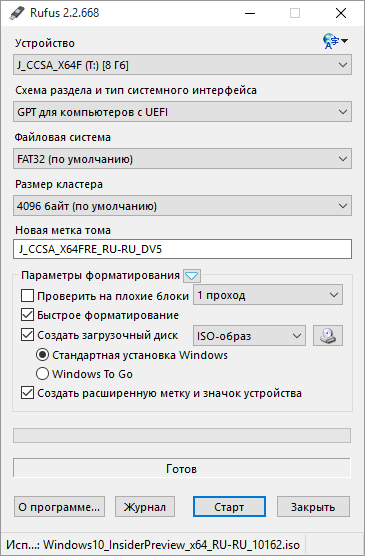
После настройки параметров программы нажимаете «Старт» и некоторое время ждете, пока процесс не завершится.
Как создать загрузочную флешку с помощью программы WinSetupFromUSB. Читаем, интересуемся.
Создание загрузочной флешки Windows 10 для систем BIOS без UEFI
Снова запускаем утилиту RUFUS, и вставляем в компьютер флешку.
Теперь смотрим, как настроить параметры Rufusa:
- Устройство – выбираем USB-флешку.
- Схема раздела и тип системного интерфейса – на компьютер без UEFI выбираем «MBR для компьютеров с BIOS или UEFI-CSM».
- Файловая система – предпочтительно NTFS.
- Размер кластера – По умолчанию 4096 бит.
- Новая метка тома – любое название.
В параметрах форматирования мы выбираем те же пункты, что и в предыдущем способе. Смотрите выше.
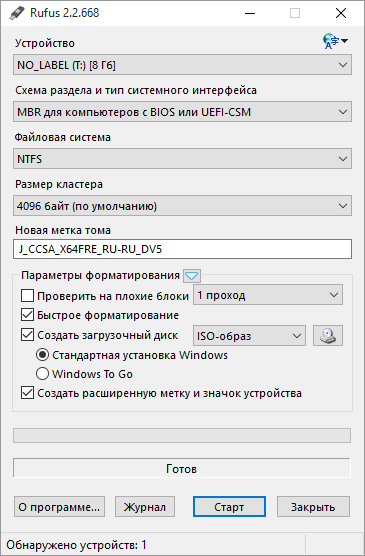
Настроив все параметры, снова нажимаем на кнопку «Старт» и ждем.
Второй способ. Создание загрузочной флешки Windows 10 с помощью Windows USB/DVD Download Tool
Итак, в данном способе мы будем использовать утилиту Microsoft под названием Windows USB/DVD Download Tool. Она создает флешки для компьютеров с BIOS UEFI и без.
Для этого метода нам понадобится:
- Образ системы Windows 10, который можно скачать отсюда.
- Программа Windows USB/DVD Download Tool. Скачиваете отсюда.
- USB флешка объемом от 4 Гб.
Возможно такое, что при установки данной программы на компьютер появится сообщение, что нужно установить Microsoft .NET Framework 2.0. В этом нет ничего страшного, просто нужно зайти в Программы и компоненты, которые находятся в Панели управления и перейти во «Включение или отключение компонентов», там ставите галочку напротив «Microsoft .NET Framework 3.5».
Приступим к процессу создания загрузочной флешки.
- Подключить USB-флешки к компьютеру и запустите утилиту Windows USB/DVD Download Tool.
- В окне программы, нажмите на кнопку «Browse» и выберите скачанный образ Windows 10, после этого, жмете Next.
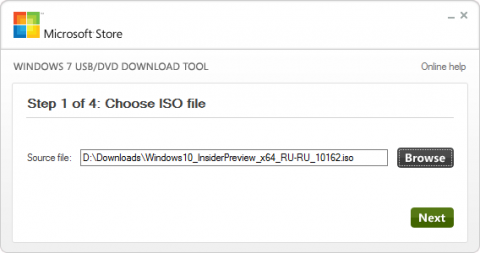
- Далее, появится окно выбора накопителя, в нашем случае выбираем «USB device».
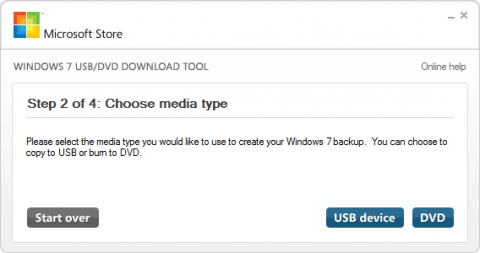
- Выбрав накопитель, нажимаете «Being copying».
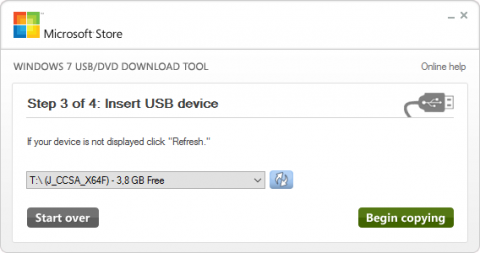
- Должно появится окно, где нам нужно выбрать форматирование накопителя. Для этого нажимаем «Erase USB Device».

- Подтверждаем форматирование накопителя.
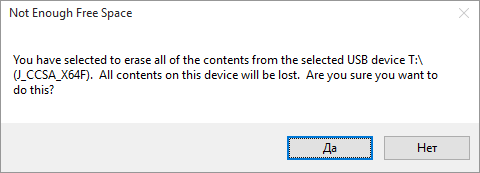
- Флешка отформатируется, потом начнется запись образа и все, загрузочная флешка готова.
Вот такие вот способы создания флешки для установки Windows 10 мы разобрали, естественно они подойдут и для Windows 8, и других версий ОС. Если что-то непонятно или возникли проблемы, пишите в комментариях и я чем смогу, помогу. Некоторые могут задать себе вопрос, почему БИОС не видит загрузочную флешку или не читает её. Перейдите по ссылке и прочитайте статью, возможно она вам поможет.
Другие интересные материалы:
Источник: computerinfo.ru
Windows 7 USB/DVD Download Tool 1.0.30.0 русская версия

С помощью данной программы можно записать образ Windows 7 на USB-накопитель или DVD-диск. Таким образом мы получим загрузочную флешку. Более подробно о том, как это правильно делается, будет описано в ходе статьи, а в самом конце странички вы сможете бесплатно скачать последнюю русскую версию Windows 7 USB/DVD Download Tool 1.0.30.0 через торрент.
Описание и возможности
В принципе, у данной программы даже ничего рассматривать. Это простейший инструмент, который способен выполнять всего одну роль – создавать загрузочную флешку с Windows 7. Можно отметить единственную опцию — программа позволяет создать загрузочный накопитель на базе флешки или оптического диска.
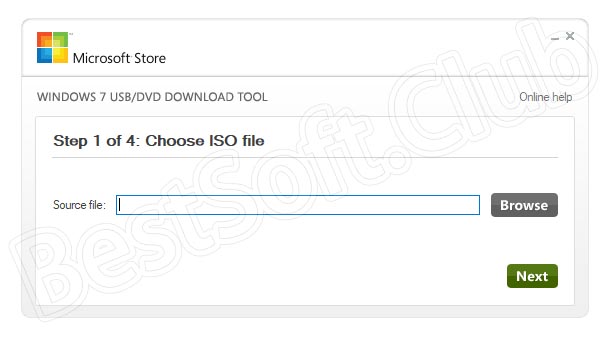
Как пользоваться
Переходя к делу, давайте рассмотрим, как скачать программу, установить ее, а также создать загрузочную флешку с Windows 7.
Загрузка и установка
Изначально давайте загрузим и установим приложение для ПК или ноутбука:
- Перейдите в самый конец странички и нажмите кнопку, которая находится сразу после таблицы. Распакуйте полученный архив и запустите исполняемый файл, который найдете в нем.
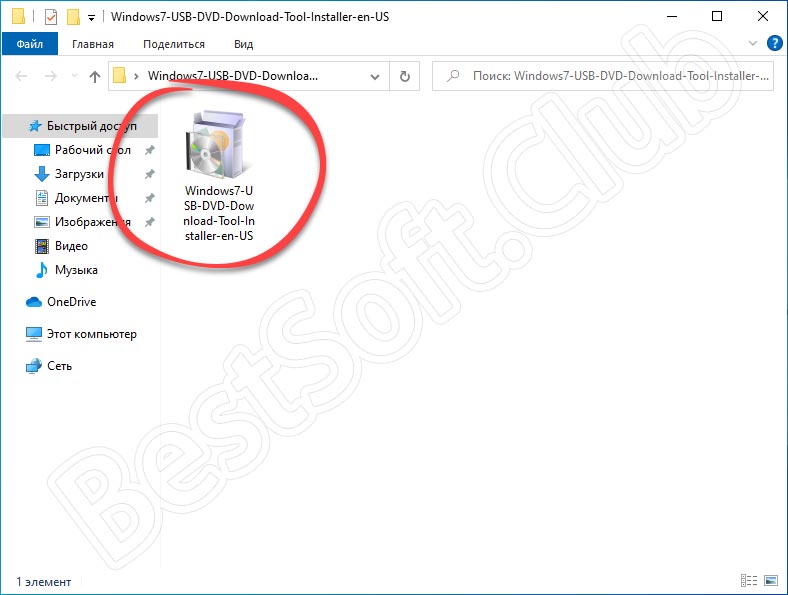
- На первом этапе инсталляции нам потребуется лишь кликнуть по кнопке, которая обозначена на скриншоте.
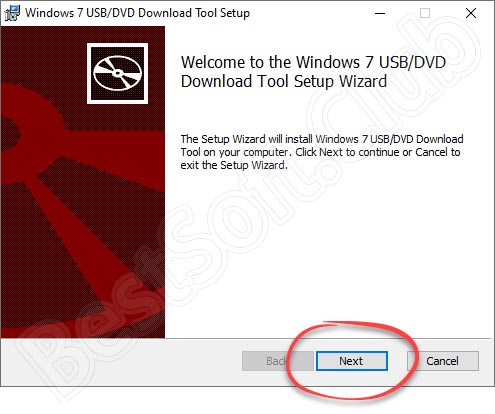
- Перейдя дальше, запускаем процесс установки, нажав на «Install».
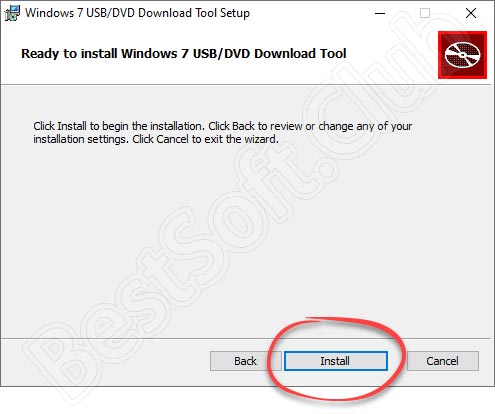
- Через пару мгновений установка будет завершена и пользователю останется закрыть инсталлятор. Для этого нажимаем на единственную активную кнопку.
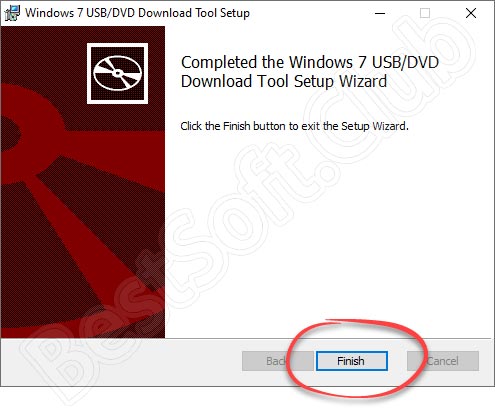
Теперь, когда установка завершена, мы можем рассматривать процесс использования Windows 7 USB/DVD Download Tool.
Инструкция по работе
Для того чтобы сделать загрузочную флешку с Windows 7 через Windows 7 USB/DVD Download Tool нужно поступить следующим образом:
- Сначала запускаем утилиту от имени администратора. Для этого производим правый клик мышью по появившемуся на рабочем столе ярлыку и из контекстного меню выбираем нужный пункт.
- Когда приложение запустится, кликаем по кнопке выбора образа с Windows 7. Соответственно, подразумевается, что последний уже скачан из интернета. В результате откроется окно проводника, в котором мы указываем файл и подтверждаем выбор.
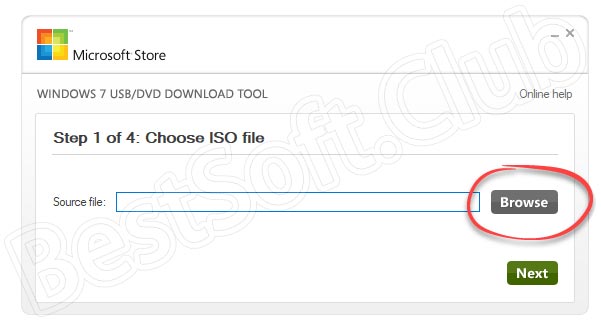
- Устанавливаем накопитель в USB-порт компьютера либо вставляем оптический диск в привод. Переходим к следующему этапу, нажав на кнопку, обозначенную красной стрелкой.
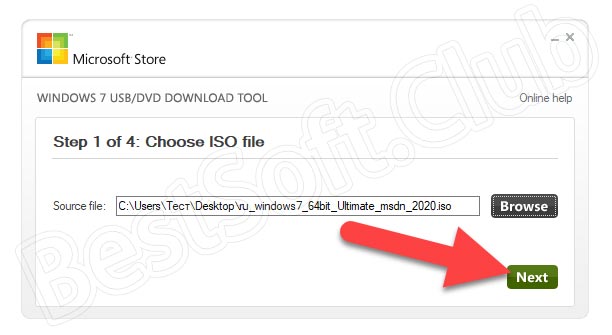
- Выбираем устройство, на которое будет вестись запись. Как уже было сказано, программа позволяет работать с DVD-дисками или USB-накопителями. Мы будем использовать последний, поэтому кликаем по соответствующей кнопке.
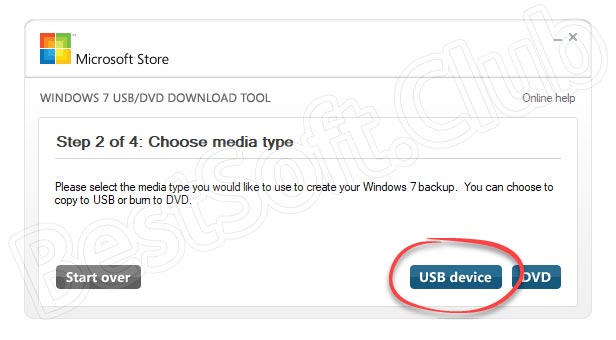
- В выпадающем списке выбираем накопитель, на который будет вестись запись. Затем запускаем процесс, кликнув по отмеченной на скриншоте кнопке.
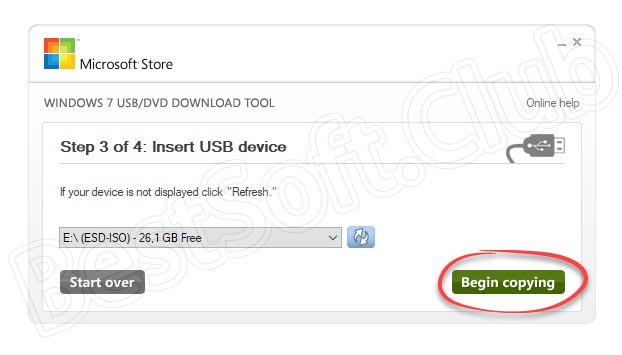
- Программа предупредит нас о том, что с накопителя, который выбран в качестве целевого, будут удалены все данные. Подтверждаем свое намерение.
Внимание: если на флешке находятся какие-то важные файлы, обязательно создайте их резервную копию перед тем, как продолжать!
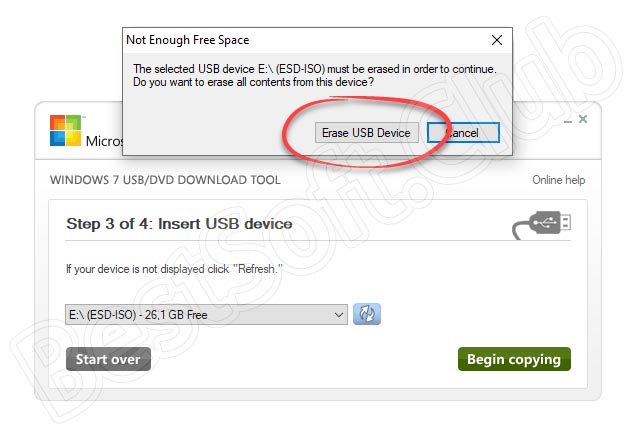
- В результате начнется процесс записи Windows 7 на флешку. Пользователю остается лишь дождаться, пока он будет завершен.
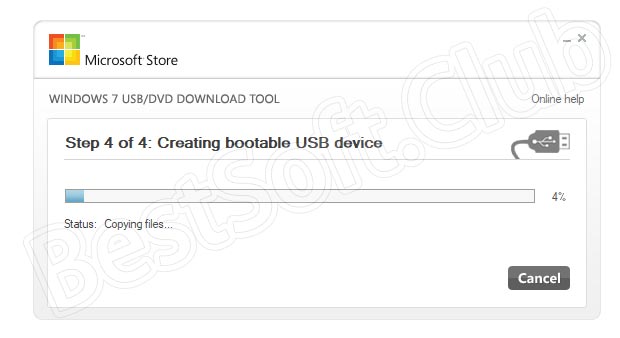
Уже через несколько минут вы получите загрузочный накопитель, при помощи которого можно произвести установку операционной системы от Microsoft.
Достоинства и недостатки
Рассмотрим положительные и отрицательные особенности данного инструмента по сравнению с его аналогами:
- Программа отличается минимальными системными требованиями и простотой использования.
- Это официальный инструмент от Microsoft. Можно предположить, что с его помощью загрузочная флешка с Windows 7 будет создана максимально правильно.
- Радует симпатичный пользовательский интерфейс.
- По сравнению с конкурентами, у данного приложения очень мало дополнительных возможностей. Их попросту нет.
Похожие приложения
Давайте рассмотрим еще несколько приложений, при помощи которых можно записать операционную систему от Microsoft на флешку:
- WinSetupFromUSB.
- AIO Boot.
- Ventoy.
- SARDU MultiBoot Creator.
- Easy2Boot.
- XBoot.
- Rufus.
- WinToUSB.
- Universal USB Installer.
- UNetbootin.
Системные требования
Для корректной работы программы понадобятся такой компьютер:
- Центральный процессор: 1 ГГц и выше.
- Оперативная память: 512 Мб и выше.
- Пространство на жестком диске: от 3 Мб.
- Платформа: Microsoft Windows 32 или 64-бит.
Скачать
Скачать программу для создания загрузочной флешки с Windows 7 можно по прикрепленные ниже кнопке.
| Версия: | 1.0.30.0 |
| Разработчик: | Microsoft |
| Год выхода: | 2022 |
| Название: | Windows 7 USB/DVD Download Tool |
| Платформа: | Windows 7 |
| Лицензия: | Бесплатно |
| Пароль к архиву: | bestsoft.club |
Видеообзор
Данный ролик позволит научиться пользоваться программой, о которой идет речь в статье.
Вопросы и ответы
На этом наша инструкция закончена, и вы можете переходить к практике. В случае возникновения сложностей напишите об этом в комментариях, и мы постараемся помочь дельным советом.
Источник: bestsoft.club
Win7 USB/DVD download tool
Windows 7 USB/DVD download tool – софт, необходимый для создания загрузочного съемного устройства с ОС Windows 7. Любезно предоставлен компанией Microsoft. Распространяется на бесплатной основе. Позволяет быстро установить новую систему на десктопное устройство.
Windows 7 USB/DVD download tool – программа, создающая загрузочные флешки и диски. Позволяет комфортно установить ОС Windows на персональный компьютер. Софт станет незаменимым помощников для владельцев ПК, где не предусмотрен оптический привод. Для корректной работы программы необходим исправный USB порт.
После того как приложение будет запущено, пользователь увидит удобный пошаговый мастер, который состоит из четырех довольно простых этапов. Сначала необходимо указать путь к файлу ISO образа с дистрибутивом OS. Потом выбрать необходимый носитель. Следующий, завершающий, пункт – быстрая установка ОС Windows. Можно сделать резервную копию оригинального образа системы.
Справочную информацию относительно работы с программным обеспечением можно найти на официальном сайте разработчика. Утилита прекрасно совместима с любыми флеш-накопителями. Главное условие – объем не менее 4 ГБ.
Если программа не видит диск или флешку, то, скорее всего, они повреждены или на них недостаточно свободного места. Оптимальным решением будет использование другого носителя.
Возможности
- Интеграция с файловым менеджером;
- создание загрузочного диска или флешки;
- удобное диалоговое окно;
- запись образов операционной системы и игрового контента.
Преимущества
- Небольшой размер установочного файла;
- для работы не нужен оптический привод, достаточно USB порта;
- к системе не выдвигается никаких особых требований;
- создание резервной копии ISO файла;
- интерфейс, состоящий из одного окна сводит к минимуму любые возможные сложности для работы с программой;
- обратная связь со службой поддержки;
- запись в четыре простых этапа;
- распространяется на бесплатной основе;
- записать можно любую версию ОС (windows 7, 8).
Недостатки
- Отсутствует функция ручной настройки;
- не поддерживает работу с 64-разрядной версией Windows 10;
- требуется Image Mastering API v2 и .net Framework 2.0 и выше;
- ошибка bootsect.exe появляется при попытке создания 64-битной загрузочной флешки в 32-битной операционной системе;
- отсутствуют обновления для софта от сайта Microsoft Store.
Источник: pcutilites.com
Windows 7 USB/DVD Download Tool 1.0.30.0 русская версия

Переустановить Windows сегодня может практически любой уверенный пользователь ПК. Если раньше установку ОС выполняли при помощи специального диска, то теперь для этих целей используют USB-накопители. Именно для создания загрузочных носителей и была разработана утилита Windows 7 USB/DVD Download Tool 1.0.30.0. Найти ссылку на скачивание приложения вы можете в конце этой страницы. А мы переходим к небольшому обзору, в котором рассмотрим достоинства и недостатки утилиты, а также составим инструкцию по работе с ней.
Создание загрузочного носителя
Единственное назначение рассматриваемой программы – запись образа Windows 7 на любой подходящий переносной накопитель. Перед использованием данного инструмента необходимо учесть, что он совместим только с «семёркой» — для записи Windows 8, 8.1 и 10 придётся воспользоваться альтернативными вариантами ПО.
Алгоритм работы выглядит следующим образом:
- Загружаем дистрибутив по ссылке, расположенной в конце статьи, а затем устанавливаем программу.
- Находим и скачиваем образ с операционной системой, сохраняем его в любое удобное место.
- Открываем утилиту, жмём на «Browse», указываем путь к загруженному ранее образу.
- Отмечаем тип используемого для записи носителя. Доступные варианты: USB device (флешка) или DVD (диск).
- Выбираем флешку в списке подключенных к ПК устройств, нажимаем на «Being copying».
- Жмём на «Erase USB Device», чтобы запустить форматирование флешки. Предварительно сохраняем все важные данные в надёжном месте.
- Дожидаемся завершения процедуры записи системы (запускается автоматически).
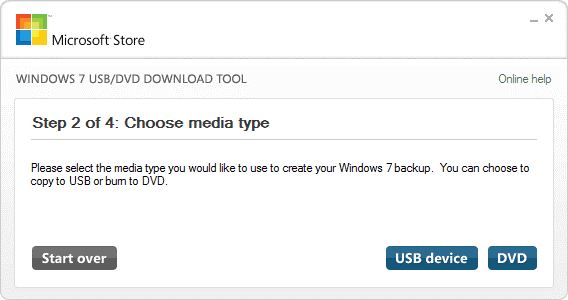
В качестве накопителя можно использовать флешки, объём памяти на которых превышает 4 Гб – носители меньшего объёма программа «не пропустит». Сама процедура записи редко длится дольше 15-ти минут.
Плюсы и минусы
Отметим некоторые достоинства данного инструмента:
- Бесплатная основа распространения.
- Максимально простой интерфейс.
- Все операции выполняются пошагово – случайно пропустить какую-либо из них пользователь не сможет.
- Отсутствие рекламы.
- Поддержка работы как с флешками, так и с дисками.
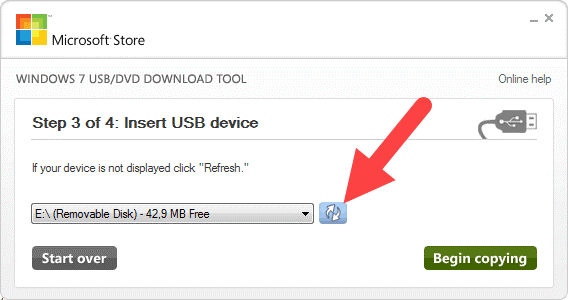
Необходимо указать и на недостатки:
- С помощью этого приложения можно записывать исключительно Windows 7 x32 и x
- Отсутствует официальный перевод на русский язык (предлагаемый нами выпуск уже успешно переведён).
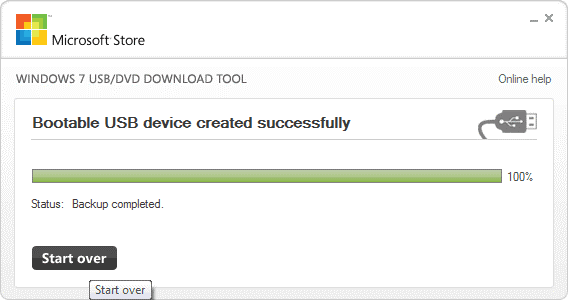
Существует огромное количество утилит, имеющих схожий функционал. Однако для работы с Windows 7 рассмотренное ПО подходит как нельзя лучше.
Видео
Предлагаем ознакомиться с видеороликом, автор которого создаёт загрузочный USB-носитель при помощи утилиты Windows 7 DT.
Ключ активации и загрузка
Нажатие на кнопку ниже запустит скачивание актуальной версии программы. В активации и русификации приложение не нуждается – можно сразу переходить к использованию по назначению.
Источник: novice-user.org